Wondershare Helper Compact ist Teil des Pakets des Wondershare Video Converter. Laut mehreren Forumsbeamten handelt es sich um ein "legales" Programm, das Sie vermutlich selbst auf Ihrem Computer installieren. Die Hauptaufgabe besteht darin, Ihre Videokonvertierung durch Popups zu unterstützen und Sie durch den gesamten Prozess zu unterstützen.
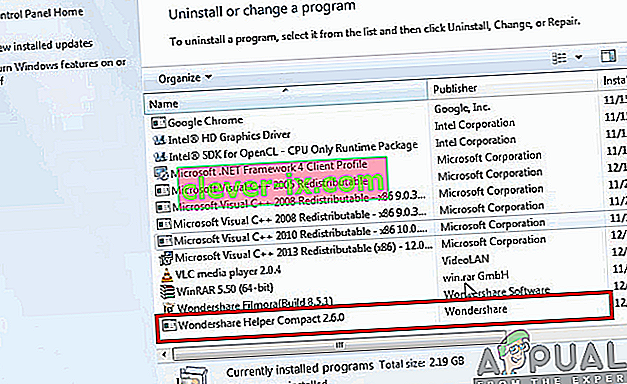
Trotz der Hauptfunktionalität oder des Hauptzwecks stießen wir auf Unmengen von Benutzerberichten, in denen diese Software mehrere Fehler und Probleme mit dem Betriebssystem verursachte. Rund 80% der Benutzer gaben an, dass Windows nach der Installation der Software langsamer wurde und sie nicht einmal die kleinsten Aufgaben ausführen konnten.
Ist Wondershare Helper Compact nützlich?
Die Antwort ist nein. Obwohl die Software Popups anzeigt, die Sie bei der Videokonvertierung mit dem Wondershare Video Converter unterstützen, ist Helper compact mehr oder weniger Adware. Es nervt ständig Benutzer und verschwendet die Ressourcen ihres Computers.
Wenn Sie den Wondershare Video Converter nicht mehr verwenden, sollten Sie ihn von Ihrem Computer deinstallieren. Wenn nicht, können Sie versuchen, nur Wondershare Helper Compact zu deinstallieren. Wir sind jedoch auf mehrere Fälle gestoßen, in denen die einzige Software nicht entfernt wurde, ohne das gesamte Modul zu deinstallieren.
Wie entferne ich Wondershare Helper Compact von meinem Computer?
Es gibt verschiedene Möglichkeiten, wie Sie versuchen können, die Adware von Ihrem Computer zu entfernen. Wir beginnen mit den einfachsten und einfachsten Methoden und erhöhen unsere Komplexität, wenn die normale Deinstallation bei Ihnen nicht funktioniert.
Stellen Sie sicher, dass Sie als Administrator angemeldet sind und auf Ihrem Computer einen guten Zugang zum Internet haben. Darüber hinaus wird empfohlen, auch Wondershare Video Converter zu deinstallieren.
Methode 1: Verwenden des Anwendungsmanagers
Jede Windows-Kopie verfügt über einen Anwendungsmanager, in dem alle installierten Pakete angezeigt werden. Außerdem werden die Version und die Installationsdaten aufgeführt. In unserem ersten Versuch werden wir versuchen, Wondershare Helper Compact mit dem Standardanwendungsmanager zu deinstallieren und zu prüfen, ob dies der Trick ist. Stellen Sie sicher, dass Sie als Administrator auf Ihrem Computer angemeldet sind, bevor Sie fortfahren.
- Drücken Sie Windows + R, geben Sie " appwiz.cpl " in das Dialogfeld ein und drücken Sie die Eingabetaste.
- Suchen Sie im Anwendungsmanager nach dem Eintrag von Wondershare (wir empfehlen, alle Wondershare-Produkte zu deinstallieren. Klicken Sie mit der rechten Maustaste darauf und wählen Sie Deinstallieren .
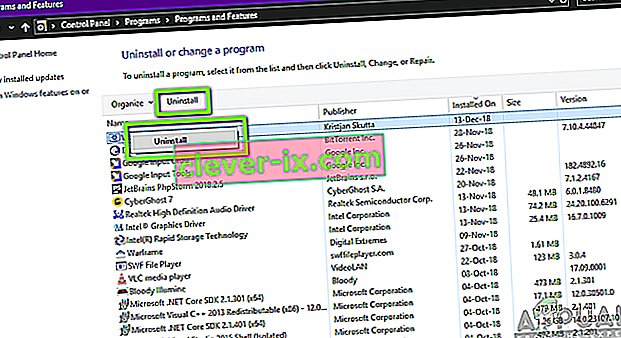
- Nachdem Sie alle Wondershare-Produkte deinstalliert haben, starten Sie Ihren Computer neu und prüfen Sie, ob das Problem behoben ist.
Wenn die Anwendung nicht im Anwendungsmanager aufgeführt ist, werden wir versuchen, sie mithilfe Ihrer Einstellungen zu deinstallieren. Die Anwendung Einstellungen bietet auch die Möglichkeit, Anwendungen direkt mit einem Klick auf eine Schaltfläche zu deinstallieren.
- Drücken Sie Windows + I , um die Einstellungen zu starten. Klicken Sie nun auf die Unterkategorie Apps .
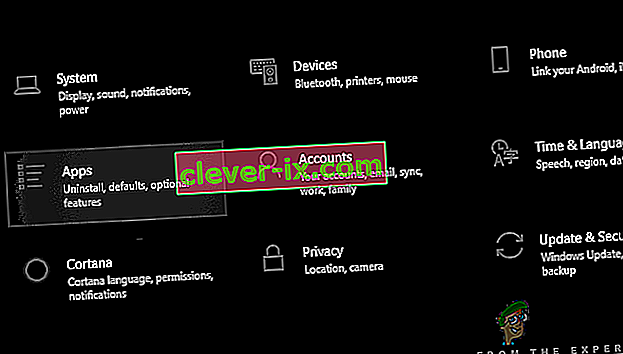
- Suchen Sie jetzt nach Wondershare-Produkten. Klicken Sie einmal darauf und wählen Sie Deinstallieren .
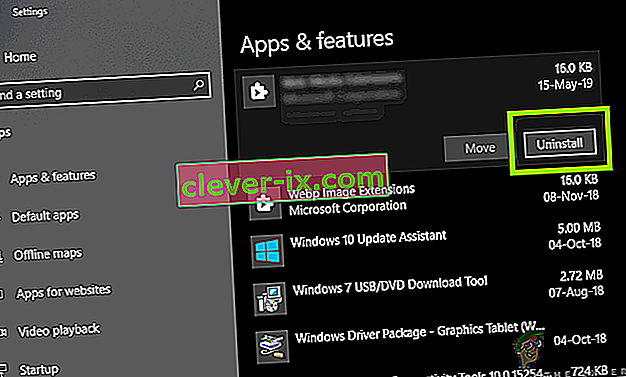
- Starten Sie Ihren Computer neu, nachdem Sie die oben genannten Aktionen ausgeführt haben, und überprüfen Sie, ob die Anwendung erfolgreich deinstalliert wurde.
Methode 2: Löschen von Dateiresten
Es gibt mehrere Fälle, in denen bei der Deinstallation der Software nicht alle Module vollständig von Ihrem Computer entfernt werden. Normalerweise werden bei jeder Deinstallation alle Verknüpfungs- und Restdateien automatisch gelöscht. In einigen Fällen ist dies jedoch nicht der Fall, und dies ist bei Wondershare der Fall. In dieser Lösung navigieren wir zu verschiedenen Dateispeicherorten und löschen alle Einträge von Wondershare nacheinander manuell. Stellen Sie sicher, dass Sie Administratorzugriff haben, um diese Methode auszuführen.
- Drücken Sie Windows + E und navigieren Sie nacheinander zu den folgenden Speicherorten:
C: \ Programme (x86) \ Gemeinsame Dateien \ Wondershare C: \ Programme (x86) C: \ Programmdaten C: \ Benutzer \\ Dokumente C: \ Benutzer \\ AppData \ Roaming C: \ Benutzer \\ AppData \ Lokales C: \ Programme (x86) \ Gemeinsame Dateien \
- Löschen Sie nun die Datei / Ordner von Wondershare nacheinander von allen oben aufgeführten Speicherorten.
Stellen Sie außerdem sicher, dass Sie die folgende Datei löschen (falls vorhanden).
C: \ Benutzer \\ Downloads \ mobile-transfer.exe
Hinweis: Stellen Sie sicher, dass Sie kein anderes Paket löschen, da es dadurch möglicherweise unbrauchbar wird.
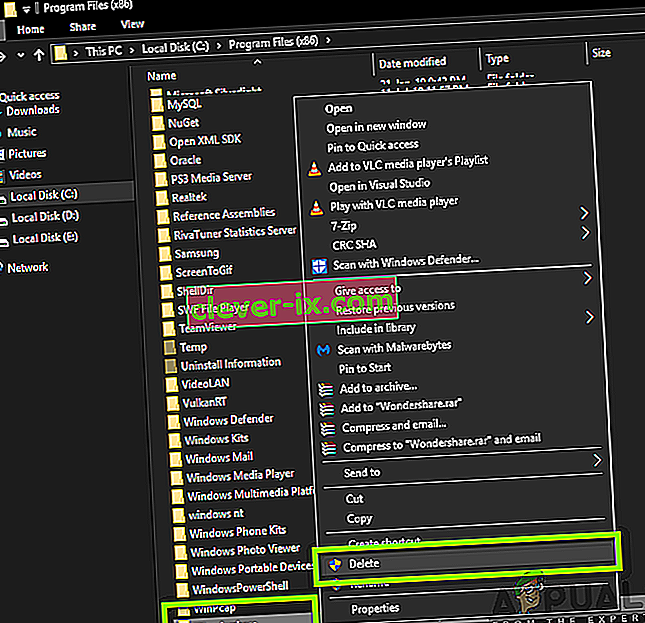
- Starten Sie Ihren Computer nach dem Löschen aller Einträge ordnungsgemäß neu und prüfen Sie, ob das Problem behoben ist.
Methode 3: Löschen von Registrierungseinträgen
Für jede Anwendung, die Sie installieren, werden auch Registrierungseinträge erstellt. Registrierungseinträge sind Entitäten, die dem Computer beim Bedienen des Softwarepakets helfen und dem Betriebssystem bei Bedarf zusätzliche Informationen bereitstellen. Im Fall von Wondershare stießen wir auf ein Szenario, in dem bei der Deinstallation der Software die Registrierungseinträge nicht gelöscht wurden und Wondershare Helper Compact mehreren Benutzern immer noch Unannehmlichkeiten bereitete. Bei dieser Methode installieren wir eine Drittanbieteranwendung und verwenden sie, um nach Wondershare zu suchen und alle Einträge manuell zu löschen.
- Navigieren Sie zur Download-Website von Registry Scanner und laden Sie die neueste Version der Software an einen zugänglichen Ort herunter.
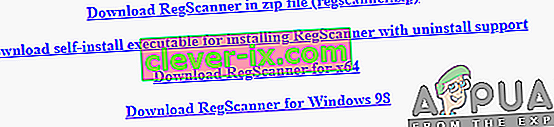
- Führen Sie nach dem Extrahieren des gesamten Inhalts die ausführbare Datei aus.
- Es erscheint ein Fenster, in dem Sie aufgefordert werden, die Zeichenfolge einzugeben, nach der Sie suchen möchten. Geben Sie Wondershare in das Dialogfeld ein und klicken Sie unten im Fenster auf Vorhandenen Scan .
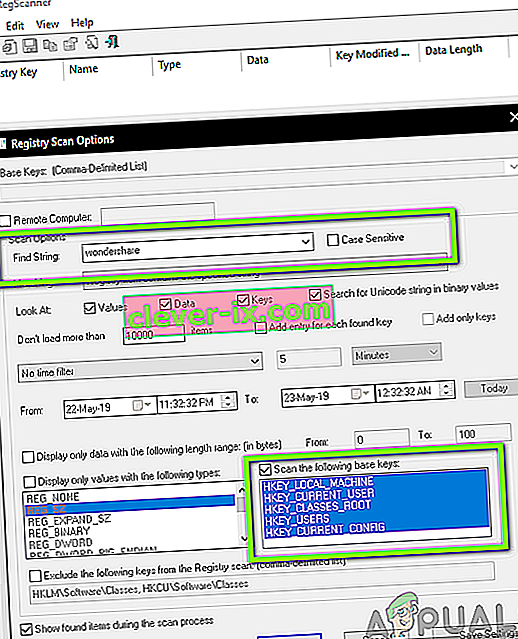
- Stellen Sie nun sicher, dass Sie den Eintrag löschen, unabhängig davon, welcher Eintrag angezeigt wird. Starten Sie nach dem Löschen aller Einträge von Wondershare Ihren Computer neu und prüfen Sie, ob die Software vollständig von Ihrem Computer gelöscht wurde.
Hinweis: Das Löschen falscher Registrierungsschlüssel kann Ihren Computer erheblich beschädigen. Wir empfehlen Ihnen, unseren Artikel zum Sichern und Wiederherstellen der Registrierung unter Windows 7, 8 und 10 zu lesen und Ihre Registrierung für alle Fälle zu sichern. Löschen Sie auch nicht unnötig die Registrierungen von Ihrem Computer, die nicht mit Wondershare zusammenhängen.
Methode 4: Deinstallation mit IObit Uninstaller
Wenn alle oben genannten Methoden nicht funktionieren, sollten Sie in Betracht ziehen, Wondershare-Anwendungen mit dem IObit-Deinstallationsprogramm von Drittanbietern zu deinstallieren. IObit ist für seine Effektivität bekannt und kann mit einem Klick schnell die gesamten Anwendungsdateien sowie Registrierungseinträge deinstallieren.
Hinweis: Appuals ist nicht mit Anwendungen von Drittanbietern verbunden. Alle Anwendungen werden hier ausschließlich zur Information des Benutzers aufgeführt.
- Navigieren Sie zur offiziellen Website von IObit und laden Sie die kostenlose Version auf Ihren Computer herunter.
- Führen Sie die ausführbare Datei aus, um die Anwendung auf Ihrem Computer zu installieren, und führen Sie sie aus.
- Durchsuchen Sie die Einträge und suchen Sie Wondershare. Überprüfen Sie es und klicken Sie auf die Schaltfläche Deinstallieren .
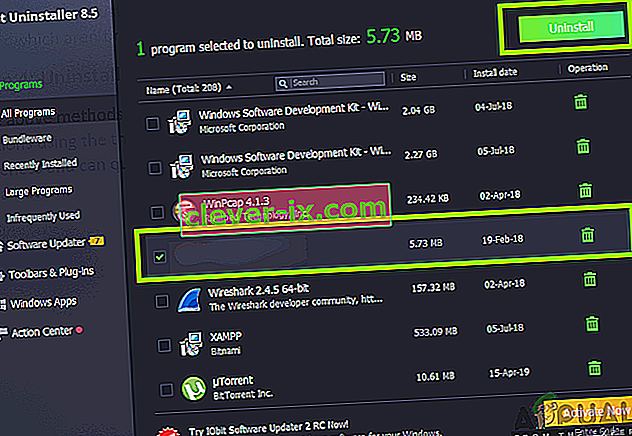
- IObit versucht nun, das Paket zu deinstallieren. Starten Sie Ihren Computer nach Abschluss der Deinstallation neu und prüfen Sie, ob das Problem behoben ist.
Methode 5: Scannen mit MalwareBytes
Wenn sich die Software nicht von Ihrem Computer entfernen lässt, sollten Sie Ihren Computer auf potenzielle Malware und Viren prüfen. Es gibt mehrere Fälle, in denen sich als Anwendungen getarnte Malware auf Ihren Computer auswirkt und weiterhin im Hintergrund ausgeführt wird. Dies kann zu Problemen für Sie führen und sicherstellen, dass Ihr Computer langsamer wird. Sie können Ihren Computer hauptsächlich mit Windows Defender scannen, aber Malwarebytes ist auch eine gute Option von Drittanbietern.
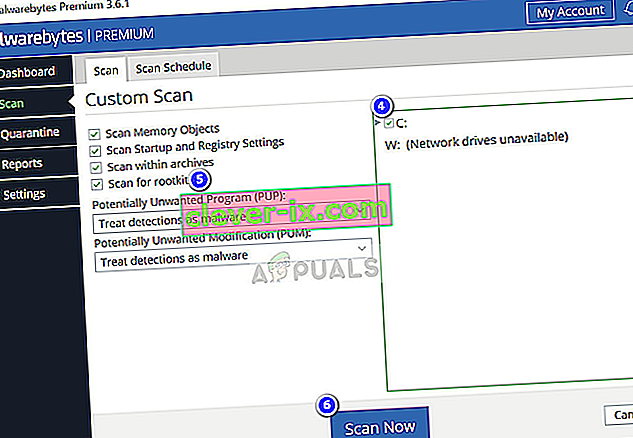
There are several antivirus software through which you can get rid of virus or malware on your computer. You can check our article on how to remove malware using MalwareBytes. After the malware is removed, restart your computer and check if Wondershare is removed successfully.
Solution 6: Restoring your operating system
If all the above methods fail and you still cannot get Wondershare out of your system, you can perform a system restore after backing your data safely.
System restore rollbacks your Windows to the last time it was working correctly. The restoring mechanism automatically creates backups either periodically or in-time whenever you install a new update or an application. Either an entry will automatically be created when you installed Wondershare or you can restore from a point which was made before the installation of the software.
- Press Windows + S to launch the start menu’s search bar. Type “restore” in the dialogue box and select the first program which comes in the result.
- One in the restore settings, press System Restore present at the beginning of the window under the tab of System Protection.
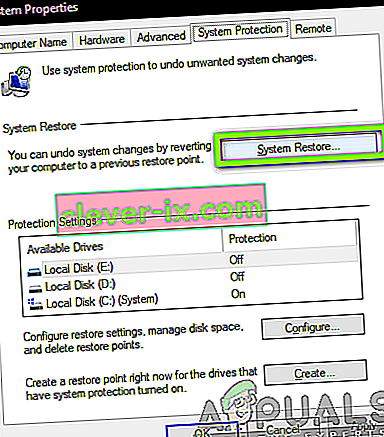
- Now a wizard will open navigating you through all the steps to restore your system. You can either select the recommended restore point or choose a different restore point. Press Next and proceed with all the further instructions.
- Now select the restore point from the list of options available. If you have more than one system restore points, they will be listed here. In this example,
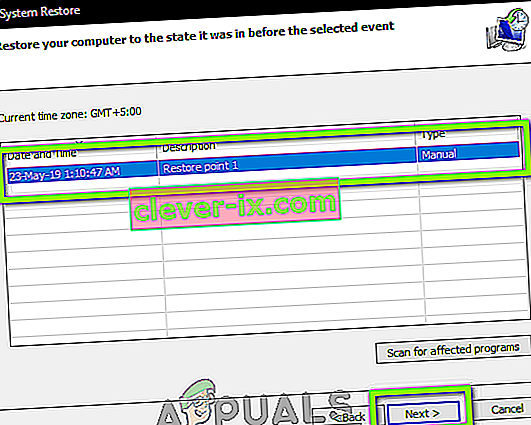
- Now windows will confirm your actions for the last time before it starts the system restore process. Save all your work and backup important files just in case and proceed with the process.
Hopefully, Wondershare will not bother you anymore.


